Za tiste, ki imajo težave z vzpostavitvijo povezave Wi-Fi za pokritje celotnega doma ali pisarne, se zdi, da je eero rešilec. Ta pametna naprava uporablja tehnologijo TrueMesh, ki vam omogoča, da ustvarite omrežje eeros, od katerih vsak oddaja signal Wi-Fi, na katerega se lahko povežete.

To omrežje se začne z enim eero, ki služi kot prehod za ostale naprave, ki jih povežete z modemom ali usmerjevalnikom. Spreminjanje tega prehoda eero je lahko težava, čeprav se boste s tem morali soočiti, če kupite nov eero ali preprosto želite svoj obstoječi prehod eero zamenjati z drugim v vašem omrežju.
Zamenjajte svoj trenutni prehod eero z novim eero
Glede na to, da eero redno izdaja nove različice svoje naprave, boste morda želeli zastareli model zamenjati z novim. Ta novi prehod eero se poveže neposredno z vašim modemom ali usmerjevalnikom in ga spremeni v kanal, po katerem deluje ostalo vaše omrežje.
Če želite uvesti nov eero kot svojo prehodno napravo, lahko to storite z uporabo mobilna aplikacija eero , ki je na voljo za iOS in Android.
- Naložite aplikacijo eero v svojo mobilno napravo in se prijavite v svoj račun eero.
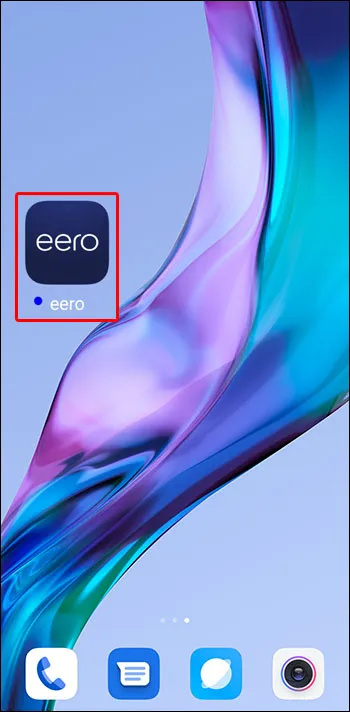
- Tapnite ikono »+« v zgornjem desnem kotu zaslona.
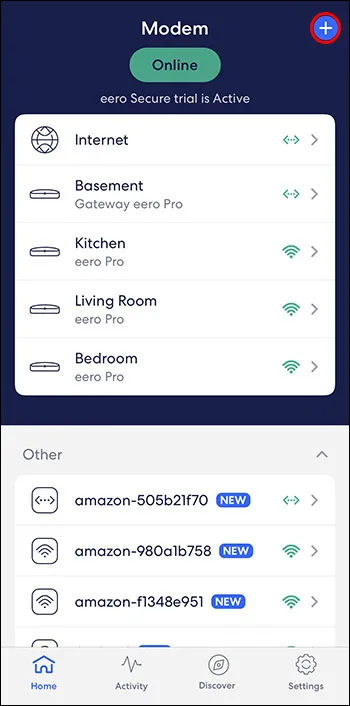
- Izberite »Dodaj ali zamenjaj naprave eero«.
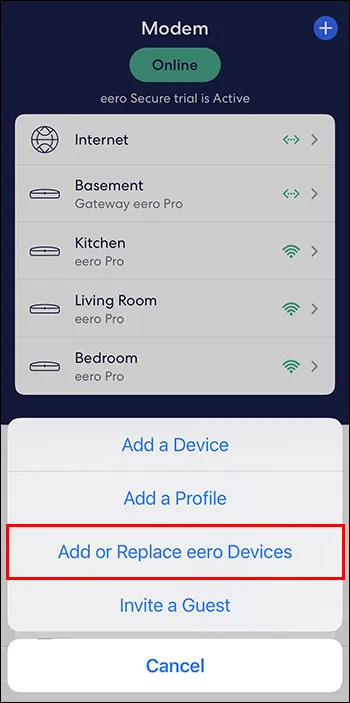
- Izberite »Zamenjaj napravo eero«.
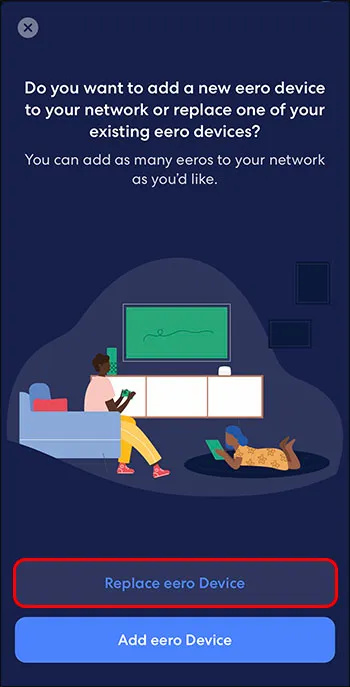
- Izberite eero, ki ga želite zamenjati, kar naj bo eero, ki je trenutno neposredno povezan z vašim modemom ali usmerjevalnikom. Sledite navodilom za namestitev, ki jih ponuja aplikacija.
V teh navodilih za nastavitev je opisano, kako odklopiti vaš trenutni eero od modema, da lahko priključite svojo novo napravo. Vendar pa vaš novi eero še ni prehod, saj morate opraviti še nekaj korakov:
- Ko priključite svoj novi eero, počakajte, da se zažene in vzpostavi povezavo.
- Počakajte približno 10 minut, da se vaše omrežje eero poveže.
Ta čakalna doba omogoča vašemu omrežju, da ugotovi, kateri eero uporabljate kot svoje novo omrežje, kar mu omogoča, da izvede ustrezne spremembe. Ko vaše omrežje znova deluje, lahko preverite moč signala novega prehoda:
- Odprite mobilno aplikacijo eero in tapnite »Na spletu«.
- Preverite moč signala vašega novega prehoda, ki ga boste videli na desni strani imena naprave.
eero meri moč signala s sistemom petih črt, podobnim tistemu, ki se uporablja za mobilna omrežja. Pet črtic vam pove, da ima naprava močno povezavo (kot nalašč, da služi kot prehod), ena črtica pa pomeni slabo povezavo. Preverite moč povezave vsakega eero v vašem omrežju, da zagotovite dobro povezavo (vsaj dve črtici) z vašim prehodom eero.
Zamenjajte svoj obstoječi prehod eero z drugim eero v vašem omrežju
Včasih boste ugotovili, da eero, ki ga uporabljate kot prehod, ne opravlja dovolj dobro svojega dela. Zaradi tega boste morda želeli preizkusiti druge eeroje v vašem omrežju kot svoj prehod, da vidite, ali kateri od njih bolje prenaša signal v ostalo omrežje.
Naslednji koraki vam to omogočajo, ne glede na to, ali uporabljate različico aplikacije eero za Android ali iOS:
- Izberite eero, ki ga želite uporabiti kot svoj novi prehod. Dober način za to je, da preverite moč signala vsakega eero tako, da v aplikaciji eero tapnete »Na spletu«, pri čemer je tisti, ki oddaja najmočnejši signal, dobra izbira za vaš prehod.

- Odklopite modem ali usmerjevalnik in počakajte nekaj minut, da se naprava izklopi.
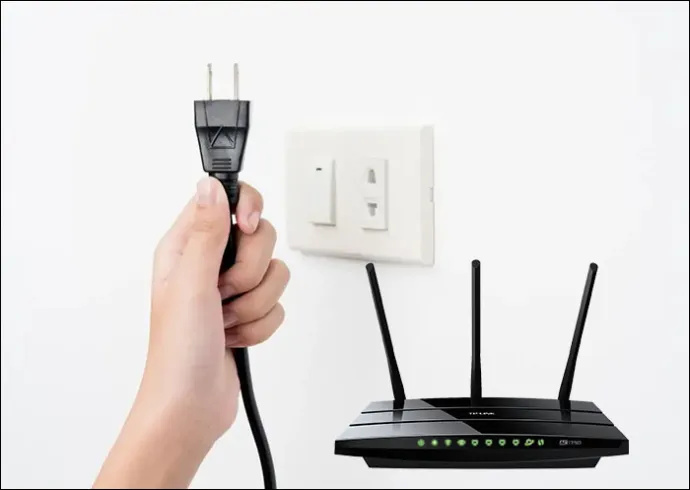
- Prekinite napajanje sekundarnega eero v vašem omrežju. Odklopite svoj prehod eero iz modema ali usmerjevalnika.

Ti koraki bi morali učinkovito izključiti vaše celotno omrežje eero in vam tako pripraviti temelje za ustvarjanje in konfiguracijo novega prehoda. Od tam boste znova zagnali omrežje z nadomestnim eero, ki bo služil kot novi prehod:
- Znova priključite modem ali usmerjevalnik in počakajte, da se znova zažene do točke, ko oddaja povezavo Wi-Fi.

- Za povezavo nadomestnega prehoda z modemom ali usmerjevalnikom uporabite kabel Ethernet.

- Priključite nadomestni prehod v električno vtičnico.

- Počakajte, da se novi prehod eero vklopi in vzpostavi povezavo.
Z nameščenim nadomestnim prehodom lahko vaše omrežje eero potrebuje do 10 minut, da se konfigurira in znova vzpostavi povezavo. Ko je, lahko uporabite naslednje korake za preverjanje vaše nove povezave:
- Odprite aplikacijo eero in se pomaknite na stran »Online«.

- Preverite moč signala vašega prehoda eero.
V idealnem primeru boste videli moč signala s petimi palicami, kar vam pove, da nadomestni prehod oddaja močno povezavo. Če to ne uspe, primerjajte moč signala s tistim, kar je moral preveriti vaš prejšnji eero, če je zamenjava vredna obdržanja. Če oddaja šibkejši signal, je morda dobro, da svojo zamenjavo zamenjate z originalnim.
Spremenite obseg prehoda ali naslov IP
Vsaka naprava eero je opremljena s privzetim naslovom IP »192.168.4.1«. To je običajno v redu za večino uporabnikov, nekateri pa bodo morda želeli konfigurirati ta naslov IP, še posebej, če imate več naprav, ki uporabljajo statični naslov IP, ki se razlikuje od privzetega eero.
To spremembo lahko izvedete prek aplikacije eero z nekaj preprostimi koraki:
- Pomaknite se do »Nastavitve«.
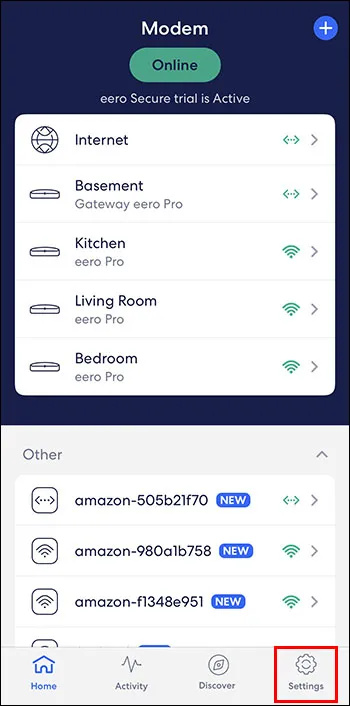
- Tapnite »Napredno«.
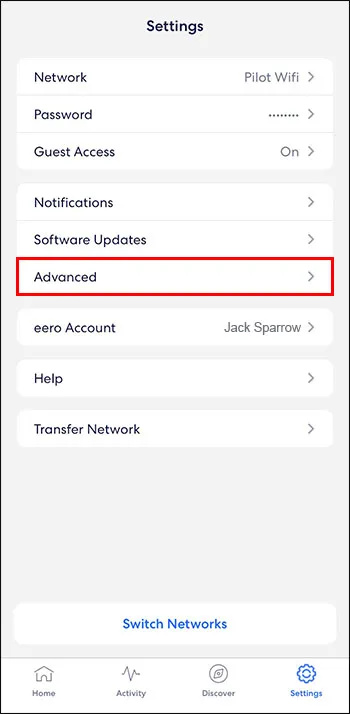
- Izberite »DHCP & NAT«.
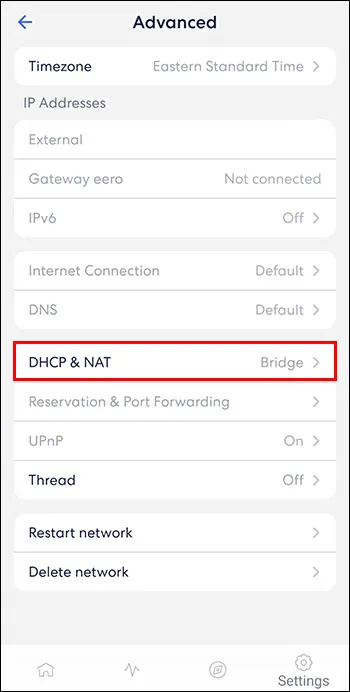
- Tapnite »Ročni IP«.
Ko tapnete »Manual IP«, boste lahko izbirali med tremi možnostmi:
- 192.168.0.0
- 172.16.0.0
- 10.0.0.0
Pri vsakem od teh lahko nastavite »IP podomrežja«, »Začetni IP« in »Končni IP« z uporabo zadnje »0« v številki. Na primer:
kako počistiti čakalno vrsto na spotify
- IP podomrežja – 172.16.0.0
- Začetni IP – 172.16.0.100
- Končni IP – 172.16.0.125
Upoštevajte, da mora biti »IP podomrežja« naslov IP, ki ga izberete z »0« na koncu.
Videti je, da aplikacija eero omejuje vaš »končni IP« pod .255, čeprav boste morda ugotovili, da je z nekaj eksperimentiranja bolj prilagodljiva. Omeniti velja tudi, da vam ta postopek omogoča nastavitev »maske podomrežja«, čeprav bo to običajno »255.255.255.0«, ne glede na naprave, ki jih povežete z omrežjem eero.
Če želite kdaj preveriti naslov IP svojega prehoda, lahko to storite tako, da se vrnete v razdelek »DHCP & NAT« v aplikaciji eero. Videli boste razdelek z imenom »Obseg zakupa«, ki ponuja trenutne podrobnosti za naslov IP vašega prehoda.
Odprite nov prehod z eero
Obstaja veliko razlogov, zakaj boste morda želeli spremeniti svoj prehod eero, pri čemer je najpogostejši uvedba posodobljene naprave eero. Za druge je preklapljanje med različnimi napravami eero v omrežju, pri čemer vsako poskušajo uporabiti kot prehod, ključ do ugotovitve, katera naprava najbolje deluje kot primarni eero za celotno omrežje.
Ali ste kdaj imeli težave z omrežjem eero, za katere menite, da bi jih lahko odpravila sprememba prehoda? Kako učinkovit je po vašem mnenju eero v primerjavi s katerim koli drugim orodjem za razširitev omrežja Wi-Fi, ki ste ga preizkusili? Povejte nam, kaj mislite o tej zanimivi tehnologiji v spodnjem oddelku za komentarje.









